Геймпад RITMIX GP-030BTH ориентирован на поклонников мобильных игр. Теперь вы сможете получить удобный манипулятор для комфортного управления игровым процессом. Подобное устройство открывает уникальные возможности для геймера, обеспечивается преимущество перед другими игроками.
Геймпад RITMIX GP-030BTH выпускается в черном. Он дополняется красными элементами, владельцы оценят стильное оформление манипулятора. Геймпад оснащается набором стандартных элементов для управления, среди них: D-Pad, аналоговые стики, бамперы, триггеры.
Представленный манипулятор относится к беспроводному типу. Его подключение осуществляется через Bluetooth. В комплекте производитель предоставляет подставку для телефона. Вы сможете разместить аппарат прямо на геймпаде, чтобы комфортно играть на смартфоне.
Питание манипулятор получает от встроенного аккумулятора с емкостью 380 мА·ч. Предлагаемый геймпад совместим с различными платформами – Android, IOS и PC. Вы сможете присоединить его не только к смартфону, но и к персональному компьютеру. Дополнительно в упаковке предоставляется кабель USB.
Схема устройства
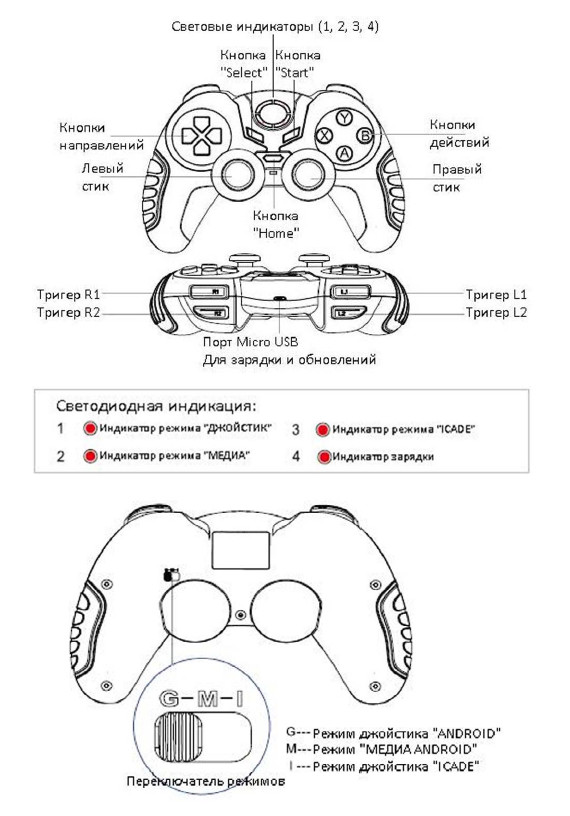

Ritmix GP-030BTH Беспроводной Bluetooth игровой контроллер
Инструкция по эксплуатации
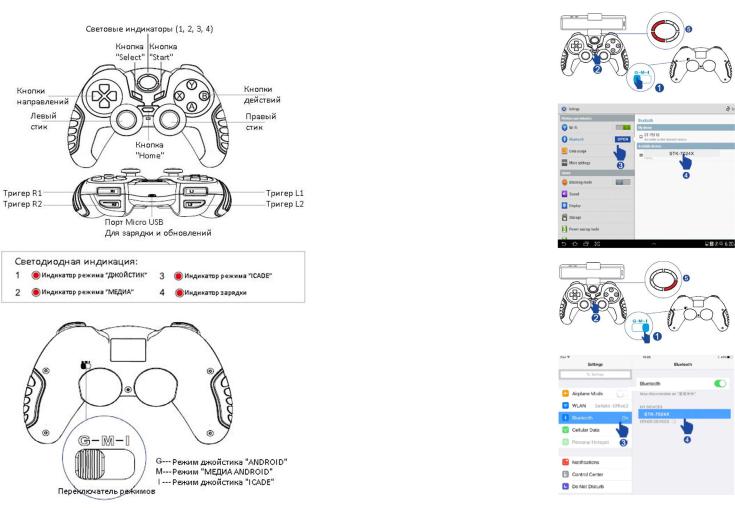
ОПИСАНИЕ УСТРОЙСТВА
Работа устройства под ОС Android
1. Переведите переключатель режимов в положение «G».
2. Зажмите кнопку «HOME» примерно на
5-6 секунд, пока светодиодный индикатор «1» не станет быстро мигать (примерно 4 раза в секунду).
3. Войдите в настройки Bluetooth соединения на вашем устройстве и начните поиск устройств.
4. После того как в списке доступных устройств отобразится «GP-030BTH» или «GAMEPAD», выберите его для установления сопряжения.
5. После установления сопряжения светодиодные индикаторы «1» и «4» будут стабильно гореть красным цветом.
Работа устройства под ОС IOS
1. Переведите переключатель режимов в положение «I».
2. Зажмите кнопку «HOME» примерно на
5-6 секунд, пока светодиодный индикатор «3» не станет быстро мигать (примерно 4 раза в секунду).
3. Войдите в настройки Bluetooth соединения на вашем устройстве и начните поиск устройств.
4. После того как в списке доступных устройств отобразится «GP-030BTH» или «GAMEPAD», выберите его для установления сопряжения.
5. После установления сопряжения светодиодный индикатор «3» будет стабильно гореть красным цветом.
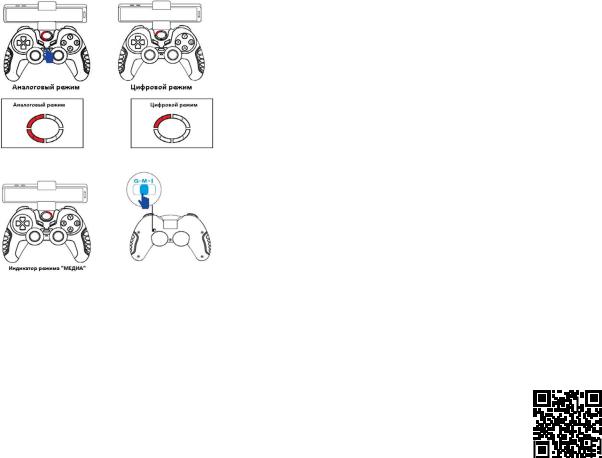
Переключение между «Аналоговым»
и «Цифровым» режимами
Находясь в режиме «ДЖОЙСТИКА» коротко нажимайте на кнопку «HOME», чтобы переключаться между «Аналоговым» и «Цифровым» режимами.
Режим «МЕДИА»
После того как Вы установите сопряжение джойстика с устройством, переведите переключатель режимов в положение «M».
ВНИМАНИЕ:
После установки сопряжения между джойстиком и устройством, Вы сможете переключаться между режимами «Джой-
стик» и «Медиа» с помощью переключателя режимов.
Режим сна
Если джойстик находится в бездействии на протяжении 5-10 минут, то он автоматически перейдет в режим сна, для сохранения энергии.
Коротко нажмите на кнопку «HOME», джойстик выйдет из режима сна и автоматически соединится с последним подключенным устройством.
ВНИМАНИЕ: функция Bluetooth на подключенном устройстве должна оставаться включенной.
Выключение
Нажмите и удерживайте кнопку «HOME» в течение 3-5 секунд, пока светодиодные индикаторы не погаснут.
Индикация
|
Режим джойстика |
Режим «Медиа» |
Режим джойстика |
Режим зарядки |
|
|
«Android» |
«IOS» |
|||
|
Индикатор 1 |
Горит |
— |
— |
— |
|
Индикатор 2 |
— |
Горит |
— |
— |
|
Индикатор 3 |
— |
— |
Горит |
— |
|
Индикатор 4 |
Горит |
— |
— |
Горит |
Часто задаваемые вопросы В: Сопряжение между джойстиком и устройством было установлено, но управле-
ние в Android играх не работает.
О: 1) Отключите Bluetooth на джойстике и удалите его из списка сопряженных устройств на Вашем устройстве, после чего заново установите сопряжение.
2)Технические характеристики подключаемого устройства не отвечают требованиям, необходимым для полной работоспособности джойстика.
3)Игры могут не поддерживать управление джойстиком, либо надо подключать джойстик перед тем как запускать игры.
В: После сопряжения с джойстиком, невозможно ничего написать. О: 1) Выключите джойстик.
В: Не удается произвести сопряжение с устройством. Как провести данную процедуру?
О: 1) Отключите Bluetooth на джойстике и удалите его из списка сопряженных устройств на Вашем устройстве, после чего заново установите сопряжение.
2) Перезагрузите джойстик при помощи кнопки «Reset», располагающейся на задней панели устройства и установите повторное сопряжение с устройством.
В: Джойстик не включается.
О: 1) Аккумулятор джойстика разрядился. Зарядите джойстик в течение примерно 15-30 минут.
В: Индикатор «4» иногда мерцает, а иногда горит ярко .
О: 1) Мигание индикатора «4» может обозначать то, что аккумулятор скоро разрядится. 2) Яркое стабильное свечение индикатора «4», обозначает то, что джойстик находится в аналоговом режиме. Коротко нажмите на кнопку «HOME», чтобы перейти в цифровой режим, индикатор «4» перестанет гореть.
В: Почему не работает управление на ОС IOS, даже при скачанных играх ICADE? О: 1) Чтобы играть в игры ICADE, необходимо установить метод ввода в качестве «Ан-
глийского».
2)В некоторых играх сперва необходимо воспользоваться тач-панелью нажав на дисплей и только после этого использовать джойстик для управления.
3)В некоторых играх необходимо воспользоваться настройками и установить в качестве устройства управления джойстик.
Игры Android
Данный джойстик поддерживается в играх на игровой платформе «Happy Chick» (эмулятор).
Чтобы скачать данную игровую платформу:
1) Откройте браузер, введите в поле адреса www.xiaoji001.com и выберите опцию «Скачать/Download».
2) Либо просканируйте QR код и перейдите по выданной ссылке.
|
Чтобы скачать ANDROID игры: |
|
|
1) |
Откройте браузер, введите в поле адреса https://play.google. |
|
com/store или воспользуйтесь приложением GooglePlay. |
|
|
2) |
В строке поиска введите «gamepad compatible games», после чего отобразится список |
|
игр. |

Инструкция RITMIX GP-030BTH для устройства геймпад содержит страницы на русском языке.
Размер файла: 420.11 kB. Состоит из 7 стр.
Вы можете скачать pdf файл этой инструкции: Скачать PDF
1) Некоторые игры могут не поддерживаться в связи с особенностями технических ха-
рактеристик вашего устройства – это не является проблемой джойстика.
2) Так как Android является открытой операционной системой, то игры, скачанные с
альтернативных источников могут не работать с джойстиком.
3) Если управление в игре не возможно осуществить с помощью джойстика, убедитесь в
том, что игра совместима с устройством.
Bluetooth джойстик основан на кодах Bluetooth клавиатуры. Данный режим называется
«ICADE». Если игра IOS поддерживает «ICADE», то в ней можно осуществлять управление
при помощи джойстика.
Скачивание игр ICADE:
1) Запустите приложение «APP Store».
2) Введите в строке поиска ICADE и начните поиск.
3) Отобразится список примерно из 100 игр.
1) Сперва необходимо установить игру, а только после устанавливать соединение с
2) Все игры ICADE должны находится в режиме ICADE, в противном случае джойстик не
3) ICADE должен быть настроен на Английский метод ввода.
• Для использования режима ICADE необходимо установить Английский метод
• Мы гарантируем совместимость джойстика с большинством известных брен-
дов смартфонов и планшетов, но не гарантируем совместимость с устройствами
• Джойстик может иметь не полную совместимость со всеми функциями Android.
• Если управление в играх не осуществляется с помощью джойстика, необходимо
убедиться в правильных настройках режима работы джойстика, а так-же в со-
вместимости игр с джойстиком.
• В случае зависания или каких либо других проблем связанных с работоспособ-
ностью джойстика, воспользуйтесь кнопкой «RESET», которая располагается на
Источник
Инструкция RITMIX GP-030BTH для устройства геймпад содержит страницы на русском языке.
Размер файла: 420.11 kB. Состоит из 7 стр.
Вы можете скачать pdf файл этой инструкции: Скачать PDF
и «Цифровым» режимами
Находясь в режиме «ДЖОЙСТИ-
КА» коротко нажимайте на кноп-
ку «HOME», чтобы переключаться
между «Аналоговым» и «Цифро-
После того как Вы установите
сопряжение джойстика с устрой-
ством, переведите переключа-
тель режимов в положение «M».
После установки сопряжения
между джойстиком и устрой-
ством, Вы сможете переклю-
чаться между режимами «Джой-
стик» и «Медиа» с помощью переключателя режимов.
Если джойстик находится в бездействии на протяжении 5-10 минут, то он автоматически
перейдет в режим сна, для сохранения энергии.
Коротко нажмите на кнопку «HOME», джойстик выйдет из режима сна и автоматически
соединится с последним подключенным устройством.
ВНИМАНИЕ: функция Bluetooth на подключенном устройстве должна оставаться вклю-
Нажмите и удерживайте кнопку «HOME» в течение 3-5 секунд, пока светодиодные инди-
Источник
Переключение между
«Аналоговым»
и «Цифровым» режимами
Находясь в режиме «ДЖОЙСТИ-
КА» коротко нажимайте на кноп-
ку «HOME», чтобы переключаться
между «Аналоговым» и «Цифро-
вым» режимами.
Режим «МЕДИА»
После того как Вы установите
сопряжение джойстика с устрой-
ством, переведите переключа-
тель режимов в положение «M».
ВНИМАНИЕ:
После установки сопряжения
между джойстиком и устрой-
ством, Вы сможете переклю-
чаться между режимами «Джой-
стик» и «Медиа» с помощью переключателя режимов.
Режим сна
Если джойстик находится в бездействии на протяжении 5-10 минут, то он автоматически
перейдет в режим сна, для сохранения энергии.
Коротко нажмите на кнопку «HOME», джойстик выйдет из режима сна и автоматически
соединится с последним подключенным устройством.
ВНИМАНИЕ: функция Bluetooth на подключенном устройстве должна оставаться вклю-
ченной.
Выключение
Нажмите и удерживайте кнопку «HOME» в течение 3-5 секунд, пока светодиодные инди-
каторы не погаснут.
Индикация
Режим джойстика
«Android»
Режим «Медиа» Режим джойстика
«IOS»
Режим зарядки
Индикатор 1
Горит
—
—
—
Индикатор 2
—
Горит
—
—
Индикатор 3
—
—
Горит
—
Индикатор 4
Горит
—
—
Горит
Часто задаваемые вопросы
В: Сопряжение между джойстиком и устройством было установлено, но управле-
ние в Android играх не работает.
О:
1) Отключите Bluetooth на джойстике и удалите его из списка сопряженных устройств
на Вашем устройстве, после чего заново установите сопряжение.
2) Технические характеристики подключаемого устройства не отвечают требовани-
ям, необходимым для полной работоспособности джойстика.
3) Игры могут не поддерживать управление джойстиком, либо надо подключать
джойстик перед тем как запускать игры.
В: После сопряжения с джойстиком, невозможно ничего написать.
О:
1) Выключите джойстик.
В: Не удается произвести сопряжение с устройством.
Как провести данную процедуру?
О:
1) Отключите Bluetooth на джойстике и удалите его из списка сопряженных устройств
на Вашем устройстве, после чего заново установите сопряжение.
2) Перезагрузите джойстик при помощи кнопки «Reset», располагающейся на задней
панели устройства и установите повторное сопряжение с устройством.
В: Джойстик не включается.
О:
1) Аккумулятор джойстика разрядился. Зарядите джойстик в течение примерно 15-30
минут.
В: Индикатор «4» иногда мерцает, а иногда горит ярко .
О:
1) Мигание индикатора «4» может обозначать то, что аккумулятор скоро разрядится.
2) Яркое стабильное свечение индикатора «4», обозначает то, что джойстик находится
в аналоговом режиме. Коротко нажмите на кнопку «HOME», чтобы перейти в цифро-
вой режим, индикатор «4» перестанет гореть.
В: Почему не работает управление на ОС IOS, даже при скачанных играх ICADE?
О:
1) Чтобы играть в игры ICADE, необходимо установить метод ввода в качестве «Ан-
глийского».
2) В некоторых играх сперва необходимо воспользоваться тач-панелью нажав на ди-
сплей и только после этого использовать джойстик для управления.
3) В некоторых играх необходимо воспользоваться настройками и установить в каче-
стве устройства управления джойстик.
Игры Android
Данный джойстик поддерживается в играх на игровой платфор-
ме «Happy Chick» (эмулятор).
Чтобы скачать данную игровую платформу:
1) Откройте браузер, введите в поле адреса www.xiaoji001.com и
выберите опцию «Скачать/Download».
2) Либо просканируйте QR код и перейдите по выданной ссылке.
Чтобы скачать ANDROID игры:
1) Откройте браузер, введите в поле адреса https://play.google.
com/store или воспользуйтесь приложением GooglePlay.
2) В строке поиска введите «gamepad compatible games», после чего отобразится список
игр.

Ritmix GP-030BTH Беспроводной Bluetooth игровой контроллер
Инструкция по эксплуатации
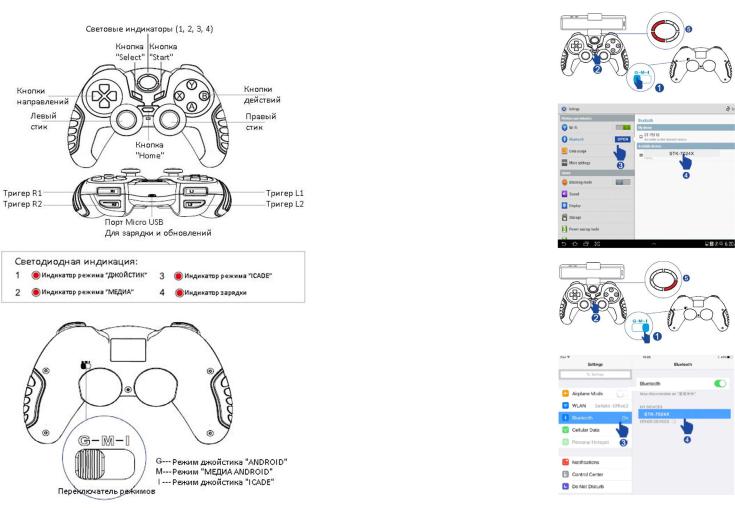
ОПИСАНИЕ УСТРОЙСТВА
Работа устройства под ОС Android
1. Переведите переключатель режимов в положение «G».
2. Зажмите кнопку «HOME» примерно на
5-6 секунд, пока светодиодный индикатор «1» не станет быстро мигать (примерно 4 раза в секунду).
3. Войдите в настройки Bluetooth соединения на вашем устройстве и начните поиск устройств.
4. После того как в списке доступных устройств отобразится «GP-030BTH» или «GAMEPAD», выберите его для установления сопряжения.
5. После установления сопряжения светодиодные индикаторы «1» и «4» будут стабильно гореть красным цветом.
Работа устройства под ОС IOS
1. Переведите переключатель режимов в положение «I».
2. Зажмите кнопку «HOME» примерно на
5-6 секунд, пока светодиодный индикатор «3» не станет быстро мигать (примерно 4 раза в секунду).
3. Войдите в настройки Bluetooth соединения на вашем устройстве и начните поиск устройств.
4. После того как в списке доступных устройств отобразится «GP-030BTH» или «GAMEPAD», выберите его для установления сопряжения.
5. После установления сопряжения светодиодный индикатор «3» будет стабильно гореть красным цветом.
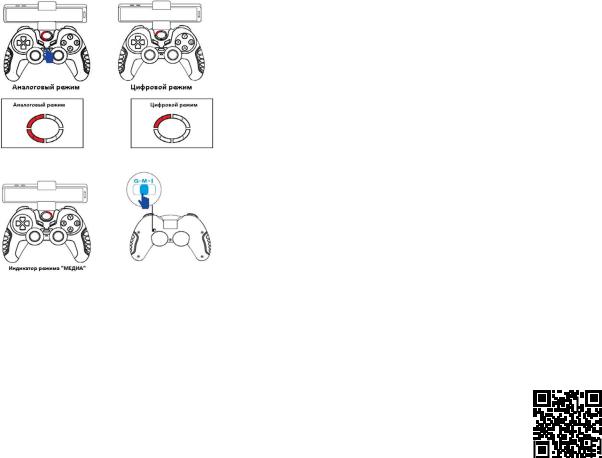
Переключение между «Аналоговым»
и «Цифровым» режимами
Находясь в режиме «ДЖОЙСТИКА» коротко нажимайте на кнопку «HOME», чтобы переключаться между «Аналоговым» и «Цифровым» режимами.
Режим «МЕДИА»
После того как Вы установите сопряжение джойстика с устройством, переведите переключатель режимов в положение «M».
ВНИМАНИЕ:
После установки сопряжения между джойстиком и устройством, Вы сможете переключаться между режимами «Джой-
стик» и «Медиа» с помощью переключателя режимов.
Режим сна
Если джойстик находится в бездействии на протяжении 5-10 минут, то он автоматически перейдет в режим сна, для сохранения энергии.
Коротко нажмите на кнопку «HOME», джойстик выйдет из режима сна и автоматически соединится с последним подключенным устройством.
ВНИМАНИЕ: функция Bluetooth на подключенном устройстве должна оставаться включенной.
Выключение
Нажмите и удерживайте кнопку «HOME» в течение 3-5 секунд, пока светодиодные индикаторы не погаснут.
Индикация
|
Режим джойстика |
Режим «Медиа» |
Режим джойстика |
Режим зарядки |
|
|
«Android» |
«IOS» |
|||
|
Индикатор 1 |
Горит |
— |
— |
— |
|
Индикатор 2 |
— |
Горит |
— |
— |
|
Индикатор 3 |
— |
— |
Горит |
— |
|
Индикатор 4 |
Горит |
— |
— |
Горит |
Часто задаваемые вопросы В: Сопряжение между джойстиком и устройством было установлено, но управле-
ние в Android играх не работает.
О: 1) Отключите Bluetooth на джойстике и удалите его из списка сопряженных устройств на Вашем устройстве, после чего заново установите сопряжение.
2)Технические характеристики подключаемого устройства не отвечают требованиям, необходимым для полной работоспособности джойстика.
3)Игры могут не поддерживать управление джойстиком, либо надо подключать джойстик перед тем как запускать игры.
В: После сопряжения с джойстиком, невозможно ничего написать. О: 1) Выключите джойстик.
В: Не удается произвести сопряжение с устройством. Как провести данную процедуру?
О: 1) Отключите Bluetooth на джойстике и удалите его из списка сопряженных устройств на Вашем устройстве, после чего заново установите сопряжение.
2) Перезагрузите джойстик при помощи кнопки «Reset», располагающейся на задней панели устройства и установите повторное сопряжение с устройством.
В: Джойстик не включается.
О: 1) Аккумулятор джойстика разрядился. Зарядите джойстик в течение примерно 15-30 минут.
В: Индикатор «4» иногда мерцает, а иногда горит ярко .
О: 1) Мигание индикатора «4» может обозначать то, что аккумулятор скоро разрядится. 2) Яркое стабильное свечение индикатора «4», обозначает то, что джойстик находится в аналоговом режиме. Коротко нажмите на кнопку «HOME», чтобы перейти в цифровой режим, индикатор «4» перестанет гореть.
В: Почему не работает управление на ОС IOS, даже при скачанных играх ICADE? О: 1) Чтобы играть в игры ICADE, необходимо установить метод ввода в качестве «Ан-
глийского».
2)В некоторых играх сперва необходимо воспользоваться тач-панелью нажав на дисплей и только после этого использовать джойстик для управления.
3)В некоторых играх необходимо воспользоваться настройками и установить в качестве устройства управления джойстик.
Игры Android
Данный джойстик поддерживается в играх на игровой платформе «Happy Chick» (эмулятор).
Чтобы скачать данную игровую платформу:
1) Откройте браузер, введите в поле адреса www.xiaoji001.com и выберите опцию «Скачать/Download».
2) Либо просканируйте QR код и перейдите по выданной ссылке.
|
Чтобы скачать ANDROID игры: |
|
|
1) |
Откройте браузер, введите в поле адреса https://play.google. |
|
com/store или воспользуйтесь приложением GooglePlay. |
|
|
2) |
В строке поиска введите «gamepad compatible games», после чего отобразится список |
|
игр. |

Переключение между
«Аналоговым»
и «Цифровым» режимами
Находясь в режиме «ДЖОЙСТИ-
КА» коротко нажимайте на кноп-
ку «HOME», чтобы переключаться
между «Аналоговым» и «Цифро-
вым» режимами.
Режим «МЕДИА»
После того как Вы установите
сопряжение джойстика с устрой-
ством, переведите переключа-
тель режимов в положение «M».
ВНИМАНИЕ:
После установки сопряжения
между джойстиком и устрой-
ством, Вы сможете переклю-
чаться между режимами «Джой-
стик» и «Медиа» с помощью переключателя режимов.
Режим сна
Если джойстик находится в бездействии на протяжении 5-10 минут, то он автоматически
перейдет в режим сна, для сохранения энергии.
Коротко нажмите на кнопку «HOME», джойстик выйдет из режима сна и автоматически
соединится с последним подключенным устройством.
ВНИМАНИЕ: функция Bluetooth на подключенном устройстве должна оставаться вклю-
ченной.
Выключение
Нажмите и удерживайте кнопку «HOME» в течение 3-5 секунд, пока светодиодные инди-
каторы не погаснут.
Индикация
Режим джойстика
«Android»
Режим «Медиа» Режим джойстика
«IOS»
Режим зарядки
Индикатор 1
Горит
—
—
—
Индикатор 2
—
Горит
—
—
Индикатор 3
—
—
Горит
—
Индикатор 4
Горит
—
—
Горит
Часто задаваемые вопросы
В: Сопряжение между джойстиком и устройством было установлено, но управле-
ние в Android играх не работает.
О: 1) Отключите Bluetooth на джойстике и удалите его из списка сопряженных устройств
на Вашем устройстве, после чего заново установите сопряжение.
2) Технические характеристики подключаемого устройства не отвечают требовани-
ям, необходимым для полной работоспособности джойстика.
3) Игры могут не поддерживать управление джойстиком, либо надо подключать
джойстик перед тем как запускать игры.
В: После сопряжения с джойстиком, невозможно ничего написать.
О: 1) Выключите джойстик.
В: Не удается произвести сопряжение с устройством.
Как провести данную процедуру?
О: 1) Отключите Bluetooth на джойстике и удалите его из списка сопряженных устройств
на Вашем устройстве, после чего заново установите сопряжение.
2) Перезагрузите джойстик при помощи кнопки «Reset», располагающейся на задней
панели устройства и установите повторное сопряжение с устройством.
В: Джойстик не включается.
О: 1) Аккумулятор джойстика разрядился. Зарядите джойстик в течение примерно 15-30
минут.
В: Индикатор «4» иногда мерцает, а иногда горит ярко .
О: 1) Мигание индикатора «4» может обозначать то, что аккумулятор скоро разрядится.
2) Яркое стабильное свечение индикатора «4», обозначает то, что джойстик находится
в аналоговом режиме. Коротко нажмите на кнопку «HOME», чтобы перейти в цифро-
вой режим, индикатор «4» перестанет гореть.
В: Почему не работает управление на ОС IOS, даже при скачанных играх ICADE?
О: 1) Чтобы играть в игры ICADE, необходимо установить метод ввода в качестве «Ан-
глийского».
2) В некоторых играх сперва необходимо воспользоваться тач-панелью нажав на ди-
сплей и только после этого использовать джойстик для управления.
3) В некоторых играх необходимо воспользоваться настройками и установить в каче-
стве устройства управления джойстик.
Игры Android
Данный джойстик поддерживается в играх на игровой платфор-
ме «Happy Chick» (эмулятор).
Чтобы скачать данную игровую платформу:
1) Откройте браузер, введите в поле адреса www.xiaoji001.com и
выберите опцию «Скачать/Download».
2) Либо просканируйте QR код и перейдите по выданной ссылке.
Чтобы скачать ANDROID игры:
1) Откройте браузер, введите в поле адреса https://play.google.
com/store или воспользуйтесь приложением GooglePlay.
2) В строке поиска введите «gamepad compatible games», после чего отобразится список
игр.
ritmix gp 030bth — это портативный Bluetooth-адаптер, который позволяет подключить наушники или другие устройства с поддержкой Bluetooth к персональному компьютеру. Подключение ritmix gp 030bth к ПК позволяет не только передавать звук с ПК на Bluetooth-устройства, но и использовать наушники или колонки без проводов, что обеспечивает большую свободу движения.
Для подключения ritmix gp 030bth к ПК необходимо выполнить несколько простых шагов. Во-первых, убедитесь, что Bluetooth-адаптер ritmix gp 030bth полностью заряжен. Затем включите Bluetooth на ПК (обычно это делается через настройки или панель задач). После этого найдите Bluetooth-иконку в системном трее и щелкните на ней правой кнопкой мыши. В открывшемся меню выберите пункт «Добавить устройство».
Далее ПК начнет автоматически искать доступные Bluetooth-устройства. При этом ritmix gp 030bth должен быть включен и находиться в режиме поиска. Если все настройки выполнены верно, ПК должен обнаружить ritmix gp 030bth и отобразить его в списке доступных устройств. Выберите ritmix gp 030bth из списка и нажмите кнопку «Сопряжение» или «Подключение». После этого ПК и ritmix gp 030bth установят соединение.
Важно помнить, что процесс подключения ritmix gp 030bth к ПК может незначительно отличаться в зависимости от операционной системы ПК. Если возникнут сложности, рекомендуется обратиться к руководству пользователя к ritmix gp 030bth или к документации операционной системы.
Для подключения наушников Ritmix GP-030BTH к компьютеру необходимо выполнить несколько простых шагов. Ниже приведены инструкции для данной процедуры.
- Убедитесь, что наушники полностью заряжены. Для этого подключите их к источнику питания при помощи кабеля USB и дождитесь, пока индикатор зарядки погаснет.
- На компьютере откройте раздел «Настройки» и выберите пункт «Bluetooth и другие устройства».
- Включите Bluetooth на компьютере и убедитесь, что он виден для других устройств.
- На наушниках Ritmix GP-030BTH зажмите кнопку включения/выключения несколько секунд, пока индикатор не начнет мигать синим цветом.
- На компьютере найдите доступные устройства Bluetooth и выберите наушники Ritmix GP-030BTH в списке.
- При необходимости введите пароль для подключения к наушникам. Обычно это пароль «0000» или «1234».
- Дождитесь, пока наушники подключатся к компьютеру. После успешного подключения индикатор на наушниках должен загореться постоянным синим светом.
Теперь вы можете использовать наушники Ritmix GP-030BTH для прослушивания музыки, проведения звонков или просмотра видео на компьютере. При необходимости вы также можете настроить дополнительные функции наушников в соответствии с инструкцией пользователя.
Установка драйверов для Ritmix GP-030BTH
Для того чтобы полноценно использовать беспроводные наушники Ritmix GP-030BTH с компьютером, необходимо установить соответствующие драйверы.
Ниже представлен пошаговый алгоритм установки драйверов для Ritmix GP-030BTH:
- Перейдите на официальный сайт производителя Ritmix по адресу http://www.ritmix-russia.ru/.
- В верхней части сайта найдите раздел «Поддержка» и перейдите в него.
- На странице «Поддержка» найдите раздел «Драйверы» и выберите модель своих наушников Ritmix GP-030BTH.
- Скачайте драйвер для Ritmix GP-030BTH, соответствующий операционной системе вашего компьютера (например, Windows 10 64-bit).
- Перейдите в папку, куда был сохранен скачанный файл драйвера, и запустите его.
- Следуйте инструкциям установщика драйвера, принимая все предлагаемые настройки по умолчанию.
- По завершении установки перезагрузите компьютер, чтобы изменения вступили в силу.
После перезагрузки компьютера драйверы для Ritmix GP-030BTH будут успешно установлены и готовы к использованию. Теперь вы сможете наслаждаться беспроводным звуком и комфортом использования наушников Ritmix GP-030BTH вместе со своим компьютером.
Проверка наличия Bluetooth на ПК
Перед тем, как подключить Bluetooth-гарнитуру Ritmix gp 030bth к ПК, необходимо убедиться, что на компьютере присутствует встроенный Bluetooth-адаптер или внешний Bluetooth-приемник. Это позволит установить соединение с гарнитурой без проводов и наслаждаться беспроводным звуком.
Существует несколько способов проверить наличие Bluetooth на ПК. Рассмотрим несколько из них:
- Проверка через системные настройки:
1. Нажмите на кнопку «Пуск» в левом нижнем углу экрана, а затем выберите «Настройки».
2. В окне настроек выберите раздел «Устройства» и перейдите на вкладку «Bluetooth и другие устройства».
3. Если в этом разделе отображается встроенный Bluetooth-адаптер или внешний Bluetooth-приемник, значит Bluetooth присутствует на ПК.
- Проверка через диспетчер устройств:
1. Нажмите комбинацию клавиш Win + X и выберите пункт «Диспетчер устройств» из контекстного меню.
2. В открывшемся окне диспетчера устройств найдите раздел «Беспроводные устройства» или «Расширенные беспроводные устройства».
3. Если здесь отображается Bluetooth-адаптер или Bluetooth-приемник, значит Bluetooth присутствует на ПК.
Если в результате проверки выяснилось, что Bluetooth отсутствует на вашем ПК, существует несколько вариантов решения данной проблемы:
- Приобрести и установить внешний Bluetooth-адаптер или Bluetooth-приемник.
- В случае наличия в компьютере слота расширения PCI-E можно приобрести и установить внутренний Bluetooth-адаптер.
- Проверить настройки BIOS компьютера и убедиться, что Bluetooth включен.
После успешной проверки наличия Bluetooth на ПК можно приступать к подключению гарнитуры Ritmix gp 030bth и настроить ее работу с ПК.
Включение режима Bluetooth на Ritmix GP-030BTH
Для подключения наушников Ritmix GP-030BTH к компьютеру или другому устройству через Bluetooth, необходимо включить режим Bluetooth на самом устройстве.
Следуйте этим простым шагам для включения Bluetooth на Ritmix GP-030BTH:
- Сначала убедитесь, что наушники полностью заряжены и включены.
- Затем нажмите и удерживайте кнопку питания (обычно находится на боковой или верхней панели устройства) в течение нескольких секунд, пока не увидите, что индикатор Bluetooth начинает мигать или меняет цвет.
- Отпустите кнопку питания и подождите несколько секунд.
- Теперь ваше устройство Ritmix GP-030BTH находится в режиме Bluetooth и готово к подключению к другому устройству.
Обратите внимание, что процесс включения режима Bluetooth может незначительно отличаться в зависимости от модели наушников Ritmix GP-030BTH. Если вы не нашли кнопку питания или индикатор Bluetooth, обратитесь к руководству пользователя вашего устройства для получения дополнительной информации.
Парное соединение Ritmix GP-030BTH с ПК
Для того чтобы подключить наушники Ritmix GP-030BTH к компьютеру, необходимо выполнить несколько простых шагов. Следуя инструкции, вы сможете настроить парное соединение между устройствами и наслаждаться качественным беспроводным звуком.
Перед началом процедуры убедитесь, что наушники заряжены и находятся в режиме поиска устройств для сопряжения.
- Включите блютуз на компьютере. Для этого найдите иконку блютуза в системном трее (обычно расположена в правом нижнем углу экрана) и щелкните по ней правой кнопкой мыши. В выпадающем меню выберите пункт «Включить блютуз».
- На наушниках Ritmix GP-030BTH найдите кнопку включения и удерживайте ее несколько секунд, пока не увидите индикатор, указывающий на режим поиска устройств.
- На компьютере найдите раздел «Устройства Bluetooth» в настройках системы. Обычно он находится в разделе «Настройки» или «Bluetooth и другие устройства».
- В разделе «Устройства Bluetooth» нажмите кнопку «Добавить Bluetooth или другое устройство».
- Выберите опцию «Bluetooth» и дождитесь, пока компьютер обнаружит наушники Ritmix GP-030BTH.
- После обнаружения устройства, выберите его и нажмите кнопку «Подключить».
- Подождите, пока компьютер и наушники установят парное соединение. Это может занять некоторое время.
- Когда наушники успешно подключены к компьютеру, вы услышите звуковой сигнал или увидите визуальное уведомление на экране, подтверждающие установку связи.
- Теперь вы можете наслаждаться использованием наушников Ritmix GP-030BTH с ПК. Убедитесь, что звуковое устройство в настройках компьютера установлено на наушники, чтобы штатные колонки не конфликтовали с беспроводными наушниками.
Следуя этим простым шагам, вы сможете успешно подключить наушники Ritmix GP-030BTH к компьютеру и наслаждаться качественным звуком без проводов.
Настройка звука на Ritmix GP-030BTH
После подключения Ritmix GP-030BTH к компьютеру возникает необходимость настроить звук для комфортного использования. В этом разделе мы рассмотрим основные настройки звука на гарнитуре Ritmix GP-030BTH.
1. Проверьте соединение гарнитуры с компьютером. Убедитесь, что Bluetooth-адаптер включен и готов к работе. При подключении гарнитуры через Bluetooth, проверьте, что она успешно подключена к компьютеру.
- Откройте «Панель управления» на компьютере.
- Выберите раздел «Звук» или «Звуковые устройства».
- В окне «Звуковые устройства» найдите гарнитуру Ritmix GP-030BTH в списке доступных устройств.
- Установите гарнитуру Ritmix GP-030BTH как устройство вывода звука.
2. Запустите аудиоплеер, видеоплеер или другое мультимедийное приложение и убедитесь, что звук воспроизводится через гарнитуру Ritmix GP-030BTH.
- Нажмите правой кнопкой мыши на значок громкости в системном трее.
- Выберите всплывающую панель с звуковыми устройствами.
- Установите гарнитуру Ritmix GP-030BTH как устройство вывода звука.
3. Проверьте уровень громкости на гарнитуре Ritmix GP-030BTH.
- На гарнитуре Ritmix GP-030BTH найдите регулятор громкости.
- Настройте уровень громкости по вашему удобству.
4. При необходимости, вы можете настроить баланс звука на гарнитуре Ritmix GP-030BTH.
- На гарнитуре Ritmix GP-030BTH найдите регулятор баланса звука.
- Настройте баланс звука таким образом, чтобы звучание было комфортным для вас.
Процесс настройки звука на гарнитуре Ritmix GP-030BTH может немного отличаться в зависимости от операционной системы и плеера, который вы используете. Однако, общие принципы и шаги, описанные в этом разделе, помогут вам осуществить настройку звука с легкостью.
Использование Ritmix GP-030BTH как гарнитуры
Современные гарнитуры имеют множество функциональных возможностей и, конечно же, многие пользователи хотят использовать свои беспроводные наушники Ritmix GP-030BTH не только для прослушивания музыки, но и для общения, например, проводить голосовые звонки или участвовать в видеоконференц-звонках через персональный компьютер.
Для более удобной работы с Ritmix GP-030BTH как гарнитурой, необходимо сопрячь ее с компьютером и настроить соответствующие настройки.
Шаг 1: Подключение гарнитуры к компьютеру
1. Установите драйверы Ritmix GP-030BTH, если они не установлены автоматически. Обычно, при подключении гарнитуры Windows сама загружает необходимые драйверы, однако, если это не произошло, можно скачать драйверы с официального сайта Ritmix и установить их вручную.
2. Включите гарнитуру в режиме подключения по Bluetooth. Обычно, для этого необходимо держать кнопку включения/выключения наушников нажатой в течение нескольких секунд, пока не загорится индикатор Bluetooth.
3. На компьютере откройте раздел «Настройки» и найдите раздел «Bluetooth и другие устройства».
4. Включите Bluetooth на компьютере, если он еще не включен.
5. Нажмите кнопку «Добавить Bluetooth или другое устройство», чтобы начать поиск гарнитуры.
6. Выберите опцию «Bluetooth» и дождитесь, пока компьютер найдет вашу гарнитуру Ritmix GP-030BTH в списке доступных устройств.
7. Выберите свою гарнитуру в списке и нажмите кнопку «Подключить».
Шаг 2: Настройка гарнитуры в качестве устройства ввода и вывода звука
1. После успешного подключения гарнитуры Ritmix GP-030BTH к компьютеру, откройте панель управления звуком.
2. В разделе «Устройства воспроизведения» найдите свою гарнитуру Ritmix GP-030BTH. Она может быть обозначена как «Bluetooth Audio» или «Ritmix GP-030BTH».
3. Нажмите правой кнопкой мыши на устройстве гарнитуры и выберите опцию «Установить как устройство по умолчанию» или «Подключить».
4. В разделе «Устройства записи» также найдите вашу гарнитуру и установите ее как устройство по умолчанию для записи звука.
5. Проверьте настройки звука, чтобы быть уверенными, что входной и выходной звук будет проходить через вашу гарнитуру Ritmix GP-030BTH.
Готово!
Теперь вы можете использовать гарнитуру Ritmix GP-030BTH как полноценное аудиоустройство для выполнения различных задач на вашем персональном компьютере — от прослушивания музыки до проведения звонков или участия в видеовстречах.
Использование Ritmix GP-030BTH для передачи данных
Беспроводные наушники Ritmix GP-030BTH могут быть подключены к компьютеру для передачи данных. Для этого необходимо выполнить несколько простых шагов.
1. Убедитесь, что наушники полностью заряжены. Для этого подключите их к источнику питания с помощью кабеля micro USB и дайте им время для зарядки.
- Включите наушники, убедившись, что они находятся в режиме пары.
- На компьютере откройте меню «Настройки» и выберите раздел «Bluetooth».
- Включите Bluetooth на компьютере.
- Наушники должны появиться в списке доступных устройств Bluetooth. Нажмите на название наушников, чтобы подключить их к компьютеру.
Теперь вы можете использовать Ritmix GP-030BTH для передачи данных. В зависимости от настроек компьютера, вы можете слушать музыку, смотреть фильмы или играть в игры с использованием беспроводных наушников.
Помните, что эффективный диапазон передачи данных может быть ограничен, поэтому рекомендуется находиться на небольшом расстоянии от компьютера для обеспечения стабильного подключения. Также учтите, что время работы наушников от одного заряда может быть ограничено, поэтому следите за уровнем заряда батареи и периодически заряжайте их.
Использование Ritmix GP-030BTH для передачи данных предоставляет удобство и свободу от проводов. Наслаждайтесь музыкой и другими аудиовизуальными контентами без помех и ограничений, используя беспроводные наушники Ritmix GP-030BTH.
Вопрос-ответ:
Как подключить ritmix gp 030bth к компьютеру?
Для подключения наушников Ritmix GP-030BTH к компьютеру нужно выполнить несколько простых шагов. Во-первых, включите наушники и установите их в режим «пара». Затем включите Bluetooth на компьютере и дождитесь, пока он найдет наушники. После этого щелкните на иконку Bluetooth на панели задач, выберите «Подключить устройство» и выберите наушники Ritmix GP-030BTH из списка доступных устройств. После этого нажмите «ОК» и дождитесь завершения процесса подключения. Теперь вы можете использовать наушники Ritmix GP-030BTH для прослушивания музыки или просмотра видео на компьютере.
Как подключить беспроводные наушники Ritmix GP-030BTH к компьютеру через Bluetooth?
Чтобы подключить беспроводные наушники Ritmix GP-030BTH к компьютеру через Bluetooth, сначала удостоверьтесь, что Bluetooth наушников включен. Включите Bluetooth на вашем компьютере и найдите наушники в списке доступных устройств. Выберите наушники Ritmix GP-030BTH и щелкните «Соединить» или «Пара». Подождите, пока компьютер подключится к наушникам, и вы будете готовы к использованию. Если у вас возникают проблемы с подключением, проверьте, что наушники полностью заряжены и находятся в пределах действия Bluetooth сигнала вашего компьютера.
Как настроить подключение наушников Ritmix GP-030BTH к компьютеру?
Для настройки подключения наушников Ritmix GP-030BTH к компьютеру нужно выполнить несколько простых шагов. Во-первых, включите наушники и установите их в режим «пара». Затем включите Bluetooth на компьютере и найдите наушники в списке доступных устройств. Выберите наушники Ritmix GP-030BTH и нажмите «Подключить» или «Сопряжение». После этого следуйте инструкциям на экране, чтобы завершить процесс настройки подключения. Если у вас возникли проблемы с настройкой, убедитесь, что наушники заряжены и находятся в пределах действия Bluetooth сигнала компьютера.
Как подключить ritmix gp 030bth к пк?
Чтобы подключить Ritmix GP-030BTH к компьютеру, сначала убедитесь, что Bluetooth на вашем компьютере включен. Затем включите наушники и установите их в поисковом режиме. На компьютере найдите настройки Bluetooth, выберите наушники в списке доступных устройств и нажмите кнопку «Подключить». После этого на компьютере должно появиться уведомление о успешном подключении.
Как активировать Bluetooth на наушниках Ritmix GP-030BTH?
Чтобы активировать Bluetooth на наушниках Ritmix GP-030BTH, удерживайте кнопку питания более 5 секунд, пока не загорится светодиодный индикатор Bluetooth. Затем включите Bluetooth на том устройстве, с которым вы хотите подключить наушники, и выполните поиск доступных устройств. Ritmix GP-030BTH должны быть видны в списке доступных устройств. Выберите их и выполните подключение.


